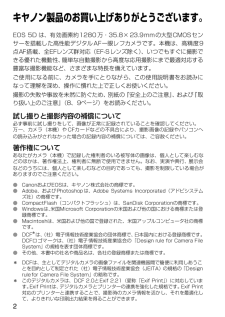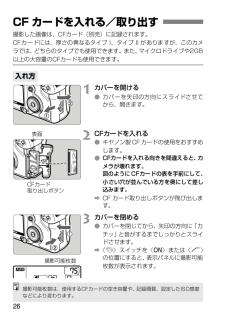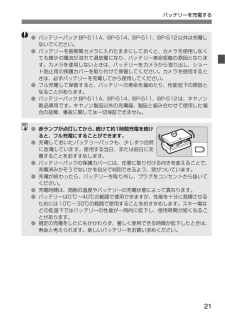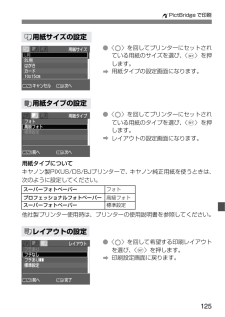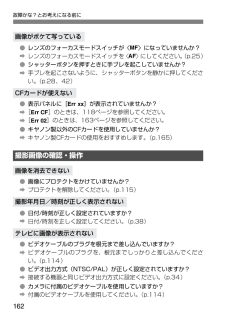Q&A
取扱説明書・マニュアル (文書検索対応分のみ)
"キヤノン製"1 件の検索結果
"キヤノン製"10 - 20 件目を表示
全般
質問者が納得kaymat62さんへ
個人的には1.をお勧めします。
EOS Kissシリーズは安いですし、性能も確かなものがありますが、操作性がEOS5D MarkIIとは大きく異なります。
*サブ電子ダイヤルの有無の差は大きいです。最初からサブ電子ダイヤルを含めた操作をしていると、スムーズに移行できると思います。
最初からボディ・レンズのみで、70,000円程度の出費ができるというなら、60Dを選んだ方が良いように思いますね。
また、売却を前提にされているみたいですが、よほど資金が苦しいという事じゃない限り、サ...
5365日前view184
2キヤノン製品のお買い上げありがとうございます。EOS 5D は、有効画素約1280万・35.8×23.9mmの大型CMOSセンサーを搭載した高性能デジタルAF一眼レフカメラです。本機は、高精度9点AF搭載、全EFレンズ群対応(EF-Sレンズ除く) 、いつでもすぐに撮影できる優れた機動性、簡単な自動撮影から高度な応用撮影にまで最適対応する豊富な撮影機能など、さまざまな特長を備えています。ご使用になる前に、カメラを手にとりながら、この使用説明書をお読みになって理解を深め、操作に慣れた上で正しくお使いください。撮影の失敗や事故を未然に防ぐため、別紙の『安全上のご注意』、および『取り扱い上のご注意』(8、9ページ)をお読みください。試し撮りと撮影内容の補償について必ず事前に試し撮りをして、画像が正常に記録されていることを確認してください。万一、カメラ(本機)や CFカードなどの不具合により、撮影画像の記録やパソコンへの読み込みがされなかった場合の記録内容の補償については、ご容赦ください。著作権についてあなたがカメラ(本機)で記録した権利者のいる被写体の画像は、個人として楽しむなどのほかは、著作権法上、権利者に無断...
3ご使用になる前に、以下のものがすべてそろっているか確認してください。万一、足りないものがあるときは、お買い求めの販売店にご連絡ください。※付属品は、なくさないようご注意ください。※撮影画像を記録するCFカードは付属していませんので、別途ご購入ください。なお、CFカードはキヤノン製CFカードのご使用をおすすめします。付属品の確認□EOS 5D/カメラ本体(アイカップ、ボディキャップ付き、日付/時計機能用リチウム電池内蔵)□バッテリーパック BP-511A(保護カバー付き)□バッテリーチャージャー CG-580□インターフェースケーブル IFC-400PCU□ビデオケーブル VC-100□ワイドストラップ EW-100DGR(アイピースカバー付き)□EOSイオスDIGITALデ ジ タ ルSolutionソリューションDiskディスク(CD-ROM)□ソフトウェア使用説明書(CD-ROM/PDF形式)□ポケットガイドすぐに撮影したい方は、このポケットガイドをご覧ください。□EOS 5D使用説明書(本書)□ソフトウェアガイド付属ソフトウェアの概要とインストール方法を説明しています。□お客様ご相談窓口一覧/安全上...
9取り扱い上のご注意表示パネルと液晶モニターについて●液晶モニターは、非常に精密度の高い技術で作られており99.99%以上の有効画素がありますが、0.01%以下の画素欠けや、黒や赤の点が現れたままになることがあります。これは故障ではありません。また、記録されている画像には影響ありません。●液晶の特性で低温下での表示反応がやや遅くなったり、高温下で表示が黒くなったりすることがありますが、常温に戻れば正常に表示されます。CFカードについて●CFカードは精密にできています。 落としたり振動を与えたりしないでください。CFカードに記録されている画像が壊れる原因となります。●テレビやスピーカー、磁石などの磁気を帯びたものや静電気の発生しやすい所で保管、使用しないでください。CFカードに記録されている画像データが消えてしまうことがあります。●直射日光のあたる場所や、暖房器具の近くに放置しないでください。CF カードが変形して使用できなくなります。●CFカードに液体をこぼさないでください。●大切な画像データを守るため、CF カードは必ずケースなどに入れて保管してください。●キヤノン製以外のCFカードを使用すると、画像の記...
26撮影した画像は、CFカード(別売)に記録されます。CFカードには、厚さの異なるタイプ l、タイプ ll がありますが、このカメラでは、どちらのタイプでも使用できます。また、マイクロドライブや2GB以上の大容量のCFカードも使用できます。 1カバーを開ける●カバーを矢印の方向にスライドさせてから、開きます。 2CFカードを入れる●キヤノン製CFカードの使用をおすすめします。●CFカードを入れる向きを間違えると、 カメラが壊れます。図のようにCFカードの表を手前にして、小さい穴が並んでいる方を奥にして差し込みます。 aCF カード取り出しボタンが飛び出します。 3カバーを閉める●カバーを閉じてから、矢印の方向に「カチッ」と音がするまでしっかりとスライドさせます。 a〈 4〉スイッチを〈 1〉または〈 J〉の位置にすると、表示パネルに撮影可能枚数が表示されます。CF カードを入れる/取り出す入れ方表面CFカード取り出しボタン撮影可能枚数撮影可能枚数は、使用するCFカードの空き容量や、記録画質、設定したISO感度などにより変わります。
21バッテリーを充電する●バッテリーパックBP-511A、BP-514、BP-511、BP-512以外は充電しないでください。●バッテリーを長期間カメラに入れたままにしておくと、カメラを使用しなくても微少の電流が流れて過放電になり、バッテリー寿命短縮の原因となります。カメラを使用しないときは、バッテリーをカメラから取り出し、ショート防止用の保護カバーを取り付けて保管してください。カメラを使用するときは、必ずバッテリーを充電してから使用してください。●フル充電して保管すると、バッテリーの寿命を縮めたり、性能低下の原因となることがあります。●バッテリーパックBP-511A、BP-514、BP-511、BP-512は、キヤノン製品専用です。キヤノン製品以外の充電器、製品と組み合わせて使用した場合の故障、事故に関しては一切保証できません。●赤ランプが点灯してから、続けて約1時間充電を続けると、フル充電にすることができます。●充電しておいたバッテリーパックも、少しずつ自然に放電しています。使用する当日、または前日に充電することをおすすめします。●バッテリーパックの保護カバーには、任意に取り付ける向きを変えることで、充...
125 wPictBridge で印刷●〈 5〉を回してプリンターにセットされている用紙のサイズを選び、〈 0〉を押します。 a用紙タイプの設定画面になります。●〈 5〉を回してプリンターにセットされている用紙のタイプを選び、〈 0〉を押します。 aレイアウトの設定画面になります。用紙タイプについてキヤノン製PIXUS/DS/BJプリンターで、キヤノン純正用紙を使うときは、次のように設定してください。他社製プリンター使用時は、プリンターの使用説明書を参照してください。●〈 5〉を回して希望する印刷レイアウトを選び、〈 0〉を押します。 a印刷設定画面に戻ります。 T用紙サイズの設定 Y用紙タイプの設定スーパーフォトペーパーフォトプロフェッショナルフォトペーパー 高級フォトスーパーフォトペーパー 標準設定 Uレイアウトの設定
118このカメラで使用できるようにCFカードを初期化(フォーマット)します。CFカードを初期化すると、 CFカード上の記録内容はすべて消去されます。プロテクトをかけた画像も消去されますので、CFカード内の記録内容を十分に確認してから行ってください。必要な記録内容は、初期化する前に必ずパソコンへ保存してください。 1[CFカード初期化]を選ぶ●〈 5〉を回して[ cCFカード初期化]を選び、〈 0〉を押します。 a確認画面が表示されます。 2初期化する●〈 5〉を回して[OK]を選び、〈 0〉を押します。 aCFカードが初期化されます。 a初期化が完了するとメニューに戻ります。 3CFカードを初期化する●キヤノン製以外のCFカードや、他のカメラ、パソコンで初期化したCFカードを使用すると、正しく動作しない場合があります。そのときは、このカメラで初期化してください。初期化することで、使用できる場合があります。●初期化の画面で表示されるCFカードの総容量は、 CFカードに書かれている容量よりも少なくなることがあります。「 Err CF」が表示されたときは表示パネルに「 Err CF」(CFエラー警告)が表示された...
165主なアクセサリー(別売)リモートスイッチ RS-80N3超望遠撮影、マクロ撮影、長時間露光(バルブ)撮影などにおける、カメラブレ防止に有効なリモートスイッチです。コード長は約80cm。スイッチはシャッターボタン半押し、全押しと同じ機能、およびレリーズロック機能を備えています。カメラへの接続プラグはワンタッチロック式です。タイマーリモートコントローラー TC-80N3①セルフタイマー ②インターバルタイマー ③長時間露光タイマー ④撮影回数設定機能を内蔵した、 コード長約80cmのリモートスイッチです。時間は、1秒から99時間59分59秒まで1秒単位で設定できます。カメラへの接続プラグはワンタッチロック式です。ワイヤレスコントローラー LC-5最大到達距離、約100mのワイヤレスコントローラーです。送信機と受信機で構成されています。受信機のカメラ接続プラグをカメラのリモコン端子に接続して使用します。視度補正レンズ E内蔵の視度調整機能との組み合わせで、さらに調整範囲が広がる視度補正レンズEが10種類(-4dpt~+3dpt)用意されています。フォーカシングスクリーンEe-D、Ee-S交換用フォーカシング...
wPictBridge で印刷 126レイアウトについて*Exif 情報の中から、カメラ名、レンズ名、撮影モード、シャッター速度、絞り数値、露出補正量、ISO感度などを印刷します。 4その他の項目を設定する●必要に応じて〈〉日付/画像番号印刷、〈 E〉印刷効果 、〈 R〉印刷枚数を設定します。●〈 5〉を回して項目を選び、〈 0〉を押します。●続けて〈 5〉を回して内容を選び、〈 0〉を押します。●BJプリンターの機種によっては、 〈 E〉印刷効果で、[VIVID](緑や青空を鮮やかに印刷)、[NR](ノ イズ 低 減)、[VIVID+NR]、[顔明るく](逆光などで暗くなった顔を明るく補正)、または[入]が選択できます。●トリミングについては、134 ページを参照してください。フチなし余白なしで用紙いっぱいに印刷します。「フチなし」印刷できないプリンターでは、「フチあり」で印刷されます。フチあり 用紙のまわりに余白をつけて印刷します。フチあり Lサイズ以上の用紙の余白に撮影情報*を印刷します。**面配置 用紙1枚に同じ画像を小さく、2/4/8/9/16/20画面印刷します。20面配置35面配置DPOFで印...
故障かな?とお考えになる前に 162●レンズのフォーカスモードスイッチが〈 MF〉になっていませんか? aレンズのフォーカスモードスイッチを〈 AF〉にしてください。(p.25)●シャッターボタンを押すときに手ブレを起こしていませんか? a手ブレを起こさないように、シャッターボタンを静かに押してください。(p.28、42)●表示パネルに[ Err xx]が表示されていませんか? a[ Err CF]のときは、118ページを参照してください。 a[ Err 02]のときは、163ページを参照してください。●キヤノン製以外のCFカードを使用していませんか? aキヤノン製CFカードの使用をおすすめします。 (p.165)●画像にプロテクトをかけていませんか? aプロテクトを解除してください。(p.115)●日付/時刻が正しく設定されていますか? a日付/時刻を正しく設定してください。 (p.38)●ビデオケーブルのプラグを根元まで差し込んでいますか? aビデオケーブルのプラグを、根元までしっかりと差し込んでください。(p.114)●ビデオ出力方式(NTSC/PAL)が正しく設定されていますか? a接続する機器と同じ...
- 1